Iklan
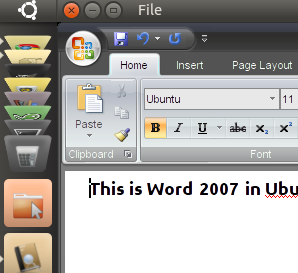 "Play On Linux" mungkin terdengar seperti mainan, tetapi jika Anda ingin Microsoft Office bekerja pada mesin Linux Anda, ini adalah program yang sangat berguna. Skrip yang dibuat pengguna membuat pekerjaan ringan dari proses menginstal Office yang rumit di Linux: tidak ada secara manual menginstal DLL, tidak tahu versi Wine mana yang akan bekerja dan tidak ada yang menginstal Internet Explorer secara manual untuk mendapatkan semuanya kerja.
"Play On Linux" mungkin terdengar seperti mainan, tetapi jika Anda ingin Microsoft Office bekerja pada mesin Linux Anda, ini adalah program yang sangat berguna. Skrip yang dibuat pengguna membuat pekerjaan ringan dari proses menginstal Office yang rumit di Linux: tidak ada secara manual menginstal DLL, tidak tahu versi Wine mana yang akan bekerja dan tidak ada yang menginstal Internet Explorer secara manual untuk mendapatkan semuanya kerja.
Suka atau benci, faktanya adalah perangkat lunak perkantoran Microsoft merupakan bagian penting dari alur kerja banyak orang. Beberapa memerlukan kompatibilitas dokumen total dengan format file Office; yang lain mengandalkan fitur yang belum diterapkan oleh Open Office.
Minggu lalu kami mengeksplorasi bagaimana PlayOnLinux membuatnya mudah untuk menginstal game Windows di Linux, menyebutkan secara singkat bahwa perangkat lunak juga bekerja dengan beberapa perangkat lunak yang serius serta permainan. Ternyata, di antara perangkat lunak yang serius ini adalah Microsoft Office 2000, 2003 dan 2007. Baik Anda ingin menginstal Microsoft Office 2007 di Ubuntu atau distribusi Linux utama lainnya, PlayOnLinux telah Anda liput.
Dapatkan Play Di Linux
Hal pertama yang perlu Anda lakukan adalah menginstal PlayOnLinux. Seperti yang kami jelaskan di Lelang PlayOnLinux terbaru kami PlayOnLinux Membawa Windows Games & Program Ke Linux Baca lebih banyak , yang terbaik adalah melupakan repositori Anda sepenuhnya dan ikuti instruksi instalasi yang diuraikan di atas Halaman unduhan PlayOnLinux. Ikuti petunjuk di sana dan Anda tidak bisa salah.
Jalankan perangkat lunak untuk pertama kalinya dan semuanya akan diperbarui, sehingga Anda mudah menginstal Microsoft Office. Klik "Install", Lalu klik tombol"Kantor”Kategori:
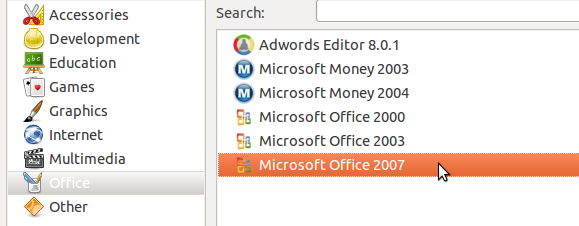
Namun, jangan melakukan apa pun; Anda memerlukan salinan Micrsoft Office Anda siap. Temukan CD kami dan kunci produk Anda.
Masukkan CD Anda
Masukkan CD Microsoft Office Anda, jika ada. Anda perlu mengetahui titik pemasangan CD, sehingga Anda dapat mengarahkan PlayOnLinux dengan benar. Buka file browser pilihan Anda dan browse ke CD Anda. Tekan "Ctl" dan "L", dan Anda akan melihat lokasi CD Anda di dalam struktur file komputer Anda. Salin ini dan Anda akan siap menempelkannya selama proses instalasi.
Jika Anda pengguna netbook, atau jika Anda seorang siswa yang mengunduh Office ISO melalui kemitraan sekolah Anda dengan Microsoft, paling sederhana untuk mengekstrak semua file dari CD Office dan kemudian menyalin jalur ke folder yang telah Anda ekstrak semuanya ke. Ini berfungsi dengan baik di netbook saya.
Proses Instalasi
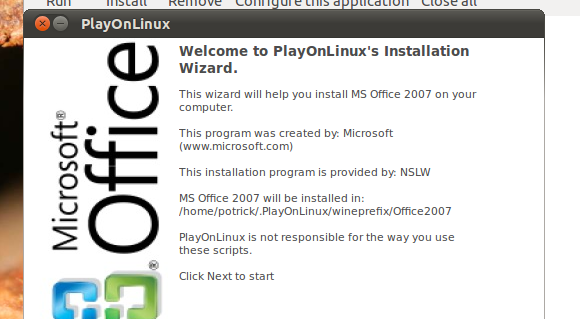
Sekarang kesenangan dimulai. Kembali ke jendela PlayOnLinux Anda dan klik dua kali versi Office yang ingin Anda instal. Ini akan memulai prosedur instalasi. Salah satu hal pertama yang akan Anda tanyakan adalah lokasi CD Microsoft Office Anda:
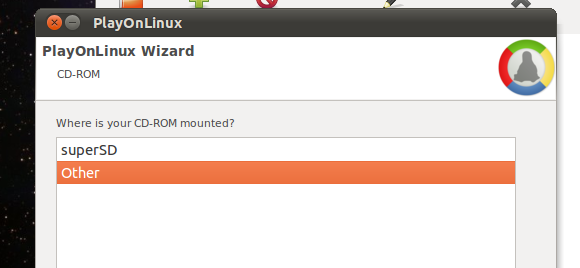
Jika Anda melihat CD di sini, bagus: cukup klik. Jika tidak, klik "Lain”Dan rekatkan lokasi yang Anda temukan pada langkah di atas. Dari sini, semuanya harus berjalan lancar: program akan menginstal semua yang harus dijalankan oleh Microsoft Office, termasuk Internet Explorer dan font Microsoft.
Yang perlu Anda lakukan adalah mengklik “Lanjut”Beberapa kali, dan masukkan kunci produk Office Anda. Pada akhirnya Anda akan ditanya apakah Anda ingin pintasan menu atau desktop untuk berbagai elemen Office. Pilih tempat yang Anda inginkan dan Anda harus pergi dengan baik.
Jika Anda tidak ditanya tentang cara pintas, aman untuk menganggap proses tidak selesai karena alasan tertentu. Jangan panik; coba lagi. Pada salah satu sistem saya menguji proses ini pada saya perlu mengulangi semua langkah, tetapi semuanya bekerja dengan baik setelah saya lakukan.
Kesimpulan
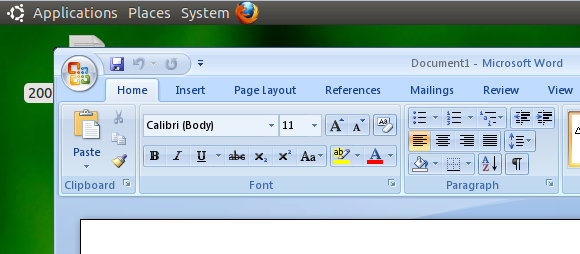
Mendapatkan perangkat lunak dari satu platform yang bekerja pada platform lain pada dasarnya rumit. PlayOnLinux menghilangkan banyak komplikasi ini, dan sepenuhnya gratis. Yang saya tahu adalah bahwa saya sekarang dapat menggunakan Microsoft Word untuk mengedit manual dari Mac dan teman Windows saya hanya menggunakan netbook saya, dan itu adalah berkah.
Apakah Anda pikir proses ini bekerja dengan baik? Bagikan pengalaman Anda dalam komentar di bawah. Sebagai alternatif, jangan ragu untuk memecat saya karena menyarankan pengguna Linux kadang-kadang ingin menggunakan Microsoft Office alih-alih alternatif yang murni ideologis.
Justin Pot adalah jurnalis teknologi yang berbasis di Portland, Oregon. Dia mencintai teknologi, manusia, dan alam - dan mencoba menikmati ketiganya jika memungkinkan. Anda dapat mengobrol dengan Justin di Twitter, sekarang juga.


